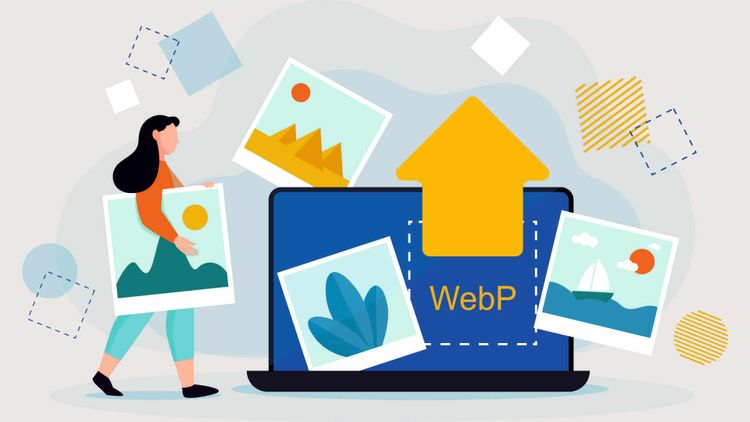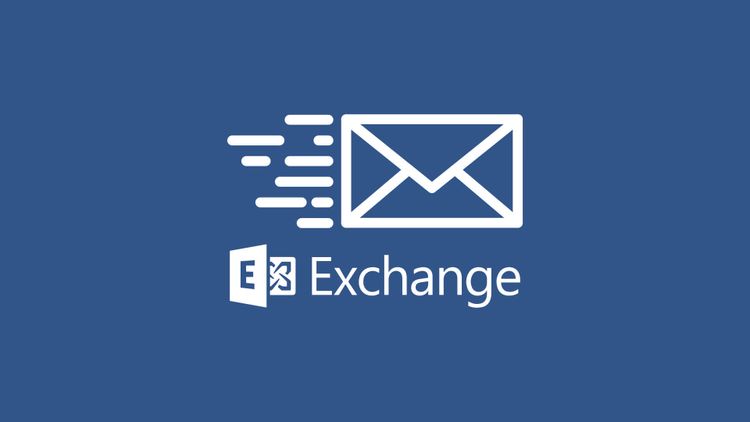Outlook İçin Yandex Mail Kurulumu (Resimli Anlatım)
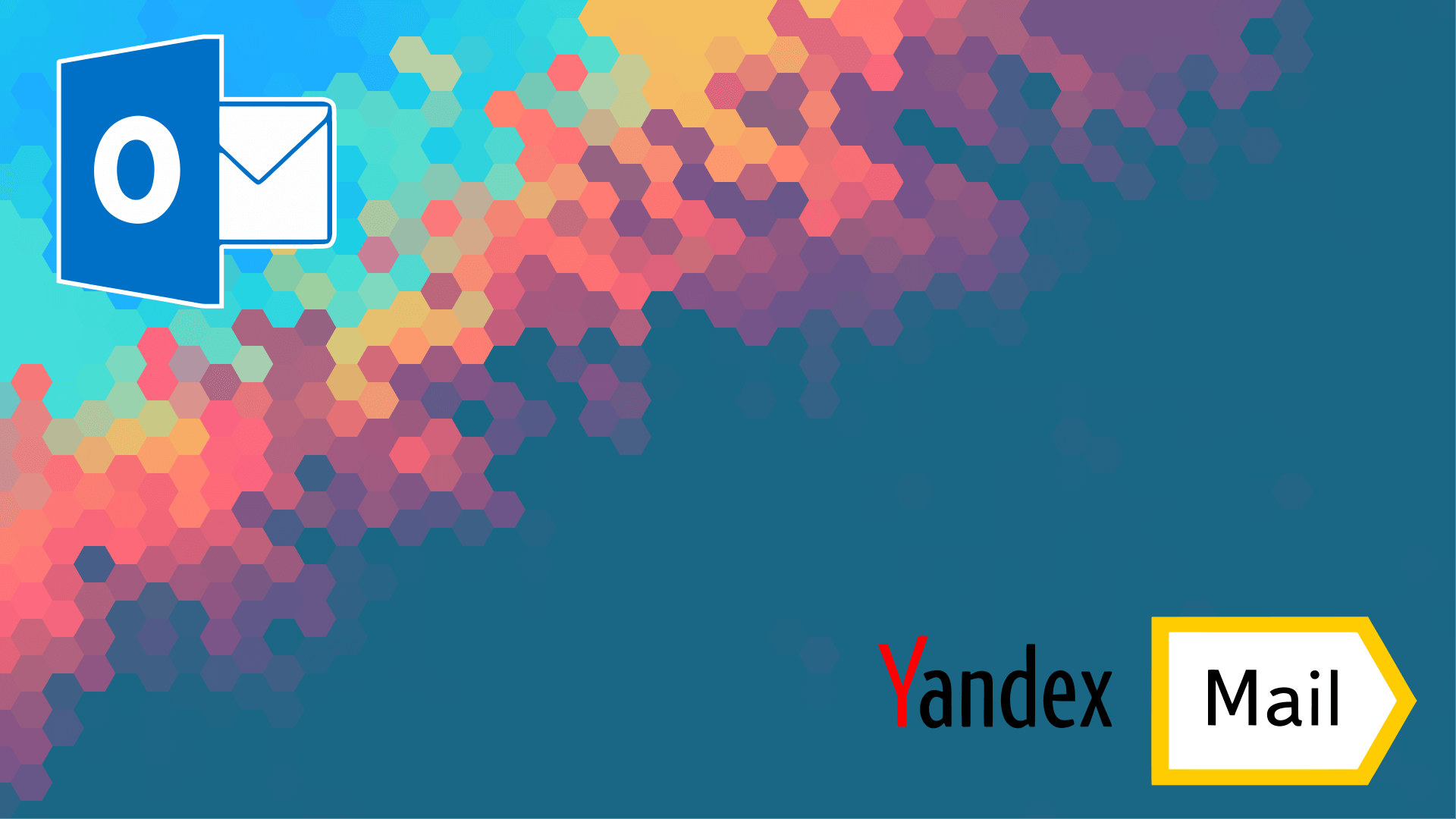
Mail hizmetleri hayatımızı kolaylaştırmaya devam ederken, exchange ve geniş kapasite seçenekleriyle kullanıcılara fırsatlar sunan firmalar bazen seçim yapabilmemizi zorlaştırıyor. Bizde uzun bir incelemeden sonra Yandex Mail hizmetini kullanmaya karar verdik ve kurulum aşamalarını siz ziyaretçilerimizle paylaştık.
Yandex Maili seçmemizde etkili olan en önemli unsur tabiki de ücretsiz olmasıydı. 1000 adet maile kadar sunduğu ücretsiz hizmeti isterseniz iletişime geçerek daha da fazla artırabiliyorsunuz. Aynı hizmet G Suite (Gmail) kullanıcıları için hesap başı 10$ iken, Yandex Kurumsal için 1000 hesaba kadar tamamen ücretsiz. Sizinde gördüğünüz gibi arada dağlarca fark var maalesef. Küçük bir hesapla 300 kullanıcısı olan bir şirket için bu aylık 3000$ kar demek! Evet gerçekten komik değil mi 🙂 Eğer Gmail fiyatlarını incelemek isterseniz Tıklayabilirsiniz.
Tabi yazıda anlatacağımız kurulum normal kullanıcılarıda kapsıyor. Eğer normal bir Yandex Mail kullanıcısı iseniz ([email protected] gibi) ve mailinizi bilgisayarınızdaki Outlook üzerinden kullanmak istiyorsunuz okumaya devam edebilirsiniz.
Artık tüm Yandex Mail kullanıcılarını (kurumsal veya şahsi) bir araya topladıysak kurulum aşamasına geçelim.
1- Outlook Kurulum Sayfasını Açma
Bilgisayarınızda kurulu olan Outlook programını açınız ve aşağıdaki resimde de gördüğünüz gibi programon sol üstünde yer alan Dosya isimli menüyü açınız. Ardından Bilgi sekmesinden Hesap Ayarları altında kalan Hesap Ayarlarını seçiniz.
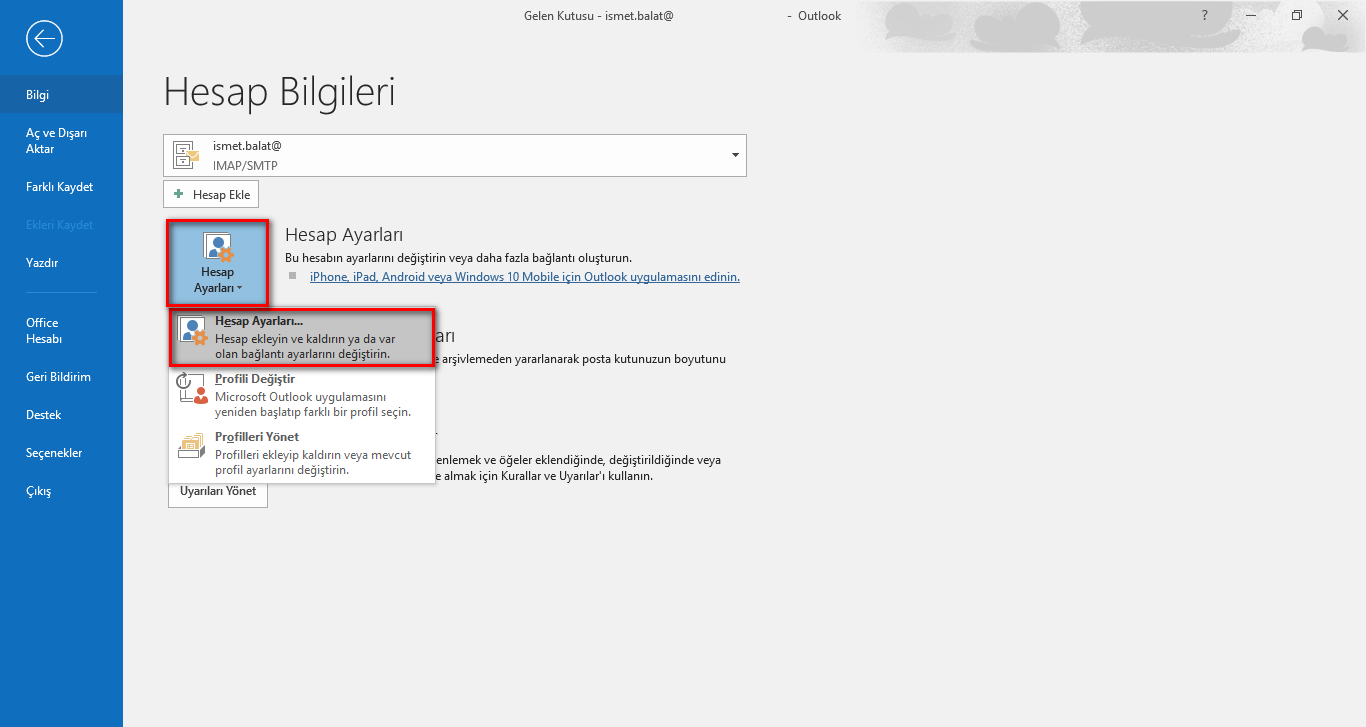
Artık kurulum ayarlarına gelmiş bulunuyoruz.
2- Kurulum Ayarlarını Tamamlama
Kurulum aşamasında gireceğiniz bilgilerle mail adresinizi Outlook’a ekleyeceğiz. Bunun için resimleri takip ediniz ve istenilen bilgileri giriniz. İlk olarak açılan sekmeden Yeni butonunu tıklayınız.
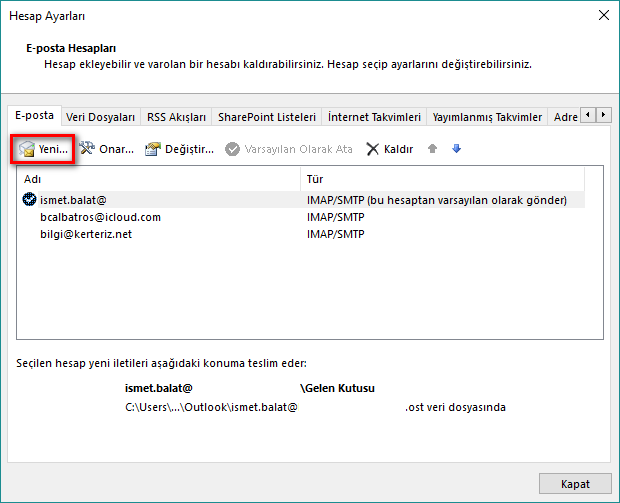
Sıradaki pencerede El ile kurulum veya ek sunucu türleri seçeneğiyle devam ediyoruz.
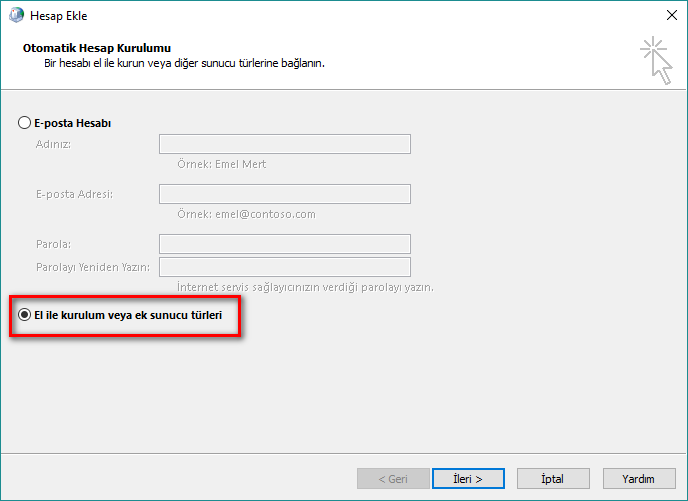
IMAP kullanacağımız için şimdi POP veya IMAP seçeneğini seçiyoruz.
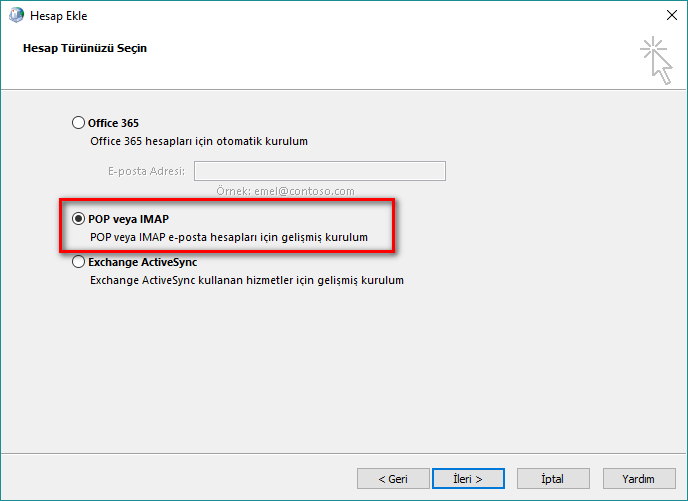
İşte şimdi hesap bilgilerimizi gireceğimiz aşamaya gelmiş bulunuyoruz. Bu sayfadaki bilgileri resimde örneğini gördüğünüz gibi kendi bilgilerinizle doldurunuz. Lakin şu ayarları direkt resimdeki gibi giriniz:
Hesap Türü: IMAP
Gelen Posta Sunucusu: imap.yandex.com.tr
Giden Posta Sunucusu (SMTP): smtp.yandex.com.tr
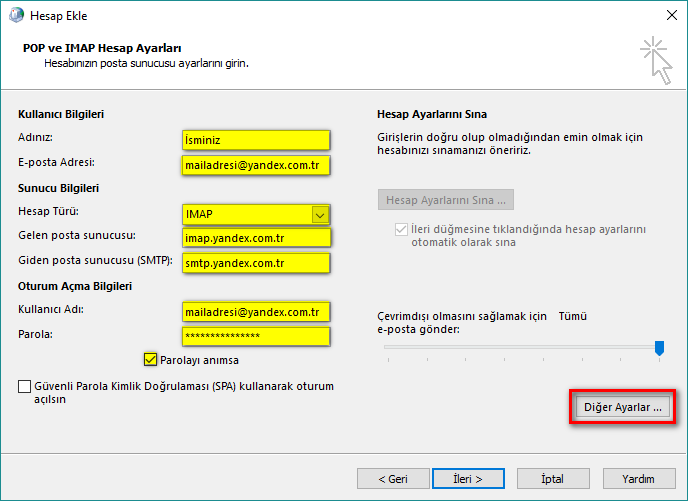
Bu bilgileri girdikten sonra Diğer Ayarlar yazan butona tıklayınız ve yine gereken ayarları direkt resimde işaretlenen yerlerdeki gibi doldurunuz.
Gelen sunucusu (IMAP): 993 (SSL/TLS)
Giden sunucusu (SMTP): 465 (SSL/TLS)
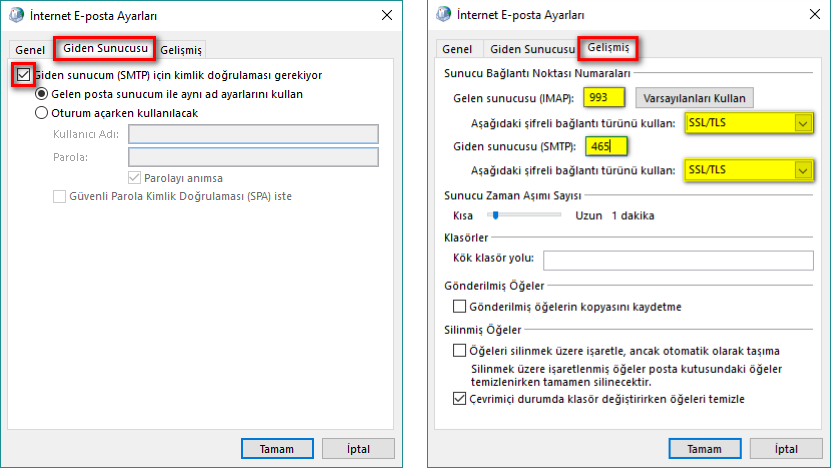
Bu ayar sayfasını Tamam diyerek kaydediniz ve hesap bilgilerini girdiğiniz sayfada İleri diyerek devam ediniz. Küçük bir doğrulama işlemi sonrası hesabınız kurulmuş olacak ve Outlook programı içerisinde mail adresinizi görebileceksiniz.
Yaklaşık olarak 5 dk sürecek basit işlemler sonrası Yandex Mail hesabınızı Outlook ile kullanmaya başladınız. Eğer takıldığınız bir alan olursa yorum yazarak destek alabilirsiniz. Şimdilik herkese iyi günler diliyoruz.